लेगो स्टार वार्स द स्काईवॉकर सागा लो एंड पीसी ऑप्टिमाइजेशन
अनेक वस्तुओं का संग्रह / / August 06, 2022
लेगो स्टार वार्स: द स्काईवॉकर सागा एक प्रसिद्ध गेम है जिसे चलाने के लिए उच्च-स्तरीय स्पेक्स की आवश्यकता होती है। यह लेगो-थीम वाले एक्शन-एडवेंचर गेम लाता है। इसने लेगो प्रशंसकों को यह खेल खेलने के लिए प्रेरित किया है। जैसा कि हमने पहले बताया कि इसके लिए कुछ हाई-एंड पीसी की आवश्यकता होती है ताकि यह सुचारू रूप से चल सके। हालाँकि, कई उपयोगकर्ताओं के पास ऐसे पीसी नहीं होते हैं। वे कुछ मार्गदर्शन की तलाश में हैं जिसके माध्यम से वे खेल को अनुकूलित कर सकते हैं ताकि यह कम-अंत वाले कंप्यूटरों पर चल सके। हम यहां गाइड के साथ हैं जहां हम उन सेटिंग्स का सुझाव देंगे जो आपको अपने पीसी के लिए गेम को अनुकूलित करने के लिए करनी चाहिए।
सबसे पहले, गेम के लिए न्यूनतम और अधिकतम सिस्टम आवश्यकताओं की जांच करें।
अनुशंसित आवश्यकताएँ:
- ओएस: विंडोज 10 64-बिट
- प्रोसेसर: इंटेल कोर i5-6600 या AMD Ryzen 3 3100
- स्मृति: 8 जीबी रैम
- ग्राफिक्स: NVIDIA GeForce GTX 780 या Radeon R9 290
- डायरेक्टएक्स: संस्करण 11
- भंडारण: 40 जीबी उपलब्ध स्थान
अपने पीसी के लिए गेम का अनुकूलन कैसे करें
हम उन तरीकों और सेटिंग्स को सूचीबद्ध कर रहे हैं जो आपको गेम को ऑप्टिमाइज़ करने के लिए करनी हैं।
वीडियो सेटिंग बदलें
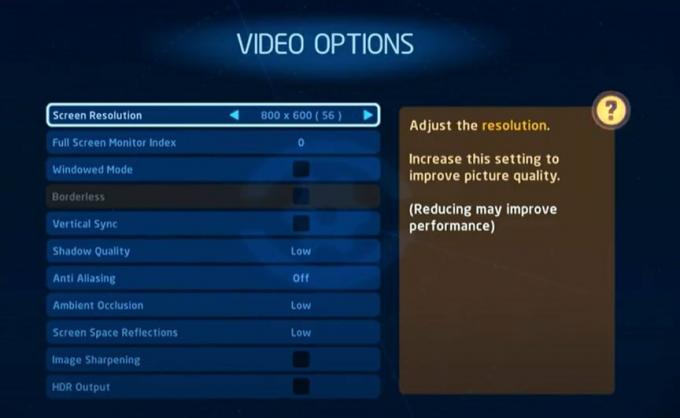
सबसे पहले गेम की वीडियो सेटिंग्स बदलें। हमारा सुझाव है कि आपको गेम की सभी वीडियो सेटिंग्स को कम कर देना चाहिए। नीचे वे सेटिंग्स दी गई हैं जो आपको गेम में करनी हैं।
- स्क्रीन रिज़ॉल्यूशन को निम्नतम में बदलें: 800×600 (56)
- फ़ुल स्क्रीन मॉनिटर किए गए इंडेक्स को 0 पर कम करें।
- विंडो मोड को अक्षम करें।
- लंबवत सिंक को अनचेक करें।
- शैडो की सेटिंग को लो में बदलें।
- एंटी एलियासिंग, एचडीआर आउटपुट और इमेज शार्पनिंग को बंद करें।
- एम्बिएंट ऑक्लूजन और स्क्रीन स्पेस रिफ्लेक्शंस को लो सेटिंग्स में बदलें।
- इसके बाद, दूसरे चरण को लागू करने के लिए खेल को छोटा करें।
ग्राफिक्स सेटिंग्स बदलें
विंडोज़ में हमें कुछ ऐप्स को विशेष प्राथमिकता देने का विकल्प मिलता है, ताकि वे सुचारू रूप से चल सकें। हम ऐसा ही करने जा रहे हैं। अगर हम लेगो गेम को उच्च प्राथमिकता देते हैं तो यह लो-एंड पीसी पर पूरी तरह से चलेगा। आप नीचे दिए गए चरणों का पालन करके ऐसा कर सकते हैं।
- स्टार्ट मेन्यू खोलें।
- सर्च बार में "ग्राफिक्स सेटिंग्स" खोजें।

- इसे ओपन करें और ब्राउजर ऑप्शन पर क्लिक करें।

- गेम की फाइल लोकेशन पर जाएं और उसे चुनें।
- अब, आप सेटिंग में गेम देखेंगे।
- खेल का चयन करें और विकल्पों पर क्लिक करें।

- उच्च प्रदर्शन का चयन करें और सहेजें बटन पर क्लिक करें।
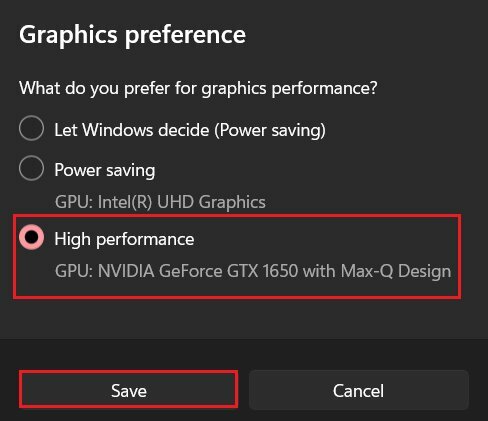
ऐप को उच्च प्राथमिकता दें
ग्राफिक्स सेटिंग्स से गेम को हाई प्रायोरिटी देने के बाद। आपको टास्क मैनेजर के जरिए भी ऐप को हाई प्रायोरिटी देनी होगी। ऐसा करने के लिए चरणों का पालन करें।
- टास्क मैनेजर खोलने के लिए CTRL + ALT + DEL दबाएँ।
- विवरण टैब पर क्लिक करें।
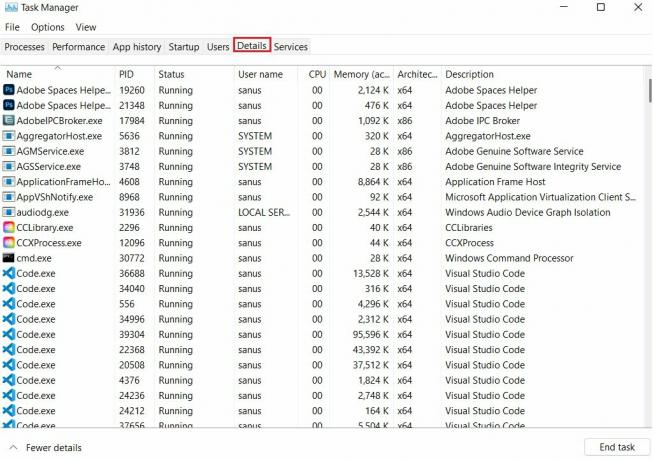
- खेल का चयन करें और उस पर राइट-क्लिक करें।
- "प्राथमिकता निर्धारित करें" पर जाएं और उच्च चुनें।

- इसके बाद टास्क मैनेजर को बंद करें और दूसरे स्टेप को लागू करें।
गेम की पीसी कॉन्फिग फाइल बदलें
ऐसा करने के बाद, आपको गेम की पीसी कॉन्फिग फाइल को बदलना होगा। इसे करने के लिए चरणों का पालन करें।
- विंडोज + आर की दबाएं।
- अब, "एपडेटा" टाइप करें और ओके बटन दबाएं।

- अब, रोमिंग फोल्डर में जाएं और "वार्नर ब्रदर्स" खोलें। इंटरएक्टिव एंटरटेनमेंट ”।
- इस पीसी कॉन्फिग फाइल को यहां से डाउनलोड करें यहां.
- आपको पीसी कॉन्फिग फाइल को डाउनलोड की गई फाइल से बदलना होगा।
- इसे "PCCONFIG" नाम देना सुनिश्चित करें।
- अब, विंडो बंद करें।
खेल भागो
विज्ञापन
आपने खेल को अनुकूलित करने के लिए सभी चरणों को लागू किया है। अब, फिर से खेल शुरू करें और इसे खेलें। जब आप इसकी तुलना पिछले वाले से करेंगे तो आपको अंतर दिखाई देगा। इसके बाद अगर गेम सुचारू रूप से काम कर रहा है तो आप अपनी जरूरत के हिसाब से वीडियो सेटिंग्स को एडजस्ट कर सकते हैं। हालांकि, हम सुझाव देंगे कि आप इसे लो और मीडियम सेटिंग्स पर चलाएं ताकि यह सुचारू रूप से काम कर सके।
निष्कर्ष
यह सब इस लेगो गेम गाइड के लिए था। मुझे आशा है कि अब आप अपने लो-एंड पीसी पर इसे सुचारू रूप से चलाने के लिए गेम को अनुकूलित करने में सक्षम हैं। चरणों को ठीक से लागू करना सुनिश्चित करें। अगर आपको कोई समस्या आती है तो बेझिझक नीचे कमेंट सेक्शन में पूछ सकते हैं।


![HiSense U30 पर रिकवरी मोड कैसे दर्ज करें [स्टॉक और कस्टम]](/f/8a8109fecd6d8da192e09f7c74cfa460.jpg?width=288&height=384)
